Contextual Teaching and Learning (CTL) helps us relate subject matter content to real world situations and motivate students to make connections between knowledge and its applications to their lives as family members, citizens, and workers and engage in the hard work that learning requires. Contextual teaching and learning strategies:
Problem-based. CTL can begin with a simulated or real problem. Students use critical thinking skills and a systemic approach to inquiry to address the problem or issue. Students may also draw upon multiple content areas to solve these problems. Worthwhile problems that are relevant to students’ families, school experiences, workplaces, and communities hold greater personal meaning for students.
Using multiple contexts. Theories of situated cognition suggest that knowledge can not be separated from the physical and social context in which it develops. How and where a person acquires and creates knowledge is therefore very important. CTL experiences are enriched when students learn skills in multiple contexts (i.e. school, community, workplace, family).
Drawing upon student diversity. On the whole, our student population is becoming more diverse, and with increased diversity comes differences in values, social mores, and perspectives. These differences can be the impetus for learning and can add complexity to the CTL experience. Team collaboration and group learning activities respect students’ diverse histories, broaden perspectives, and build inter-personal skills.
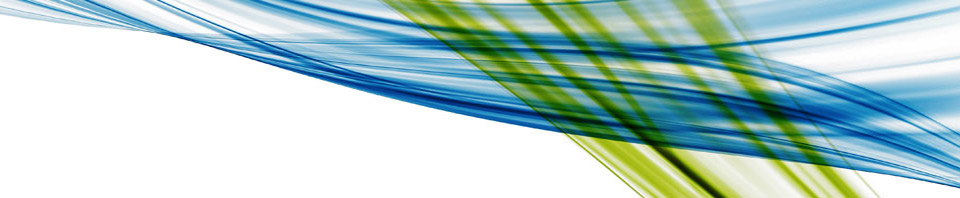
 Follow
Follow








Komentar Terbaru